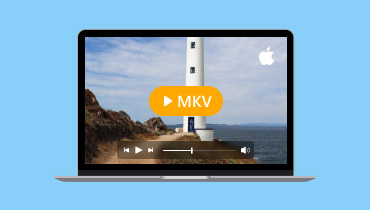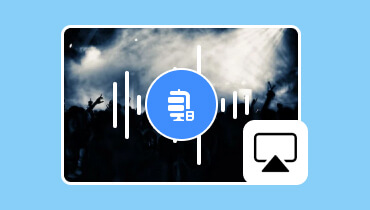Hatékony módszer az AirPlay használatára MacBookról TV-re
Manapság hasznos, ha tartalmat oszt meg a MacBookról egy nagyobb képernyőre. Legyen szó streamelésről, diavetítésről vagy képek megjelenítéséről, az Apple AirPlay funkciója tökéletessé teszi McBook kijelzőjének vezeték nélküli tükrözését a TV-re. Az AirPlay egy hasznos funkció, amely lehetővé teszi a képernyő tükrözését vagy megkettőzését, így ideális a McBook felhasználók számára. A megfelelő cikkben vagy, ha tanulni akarsz hogyan lehet AirPlay-t a MacBookról a televízióhoz. Azért vagyunk itt, hogy egy részletes oktatóanyagot adjunk, amely segíthet elérni elsődleges célját. Minden más nélkül nézze meg ezt a bejegyzést, és tudjon meg többet a témáról.

OLDAL TARTALMA
1. rész: AirPlay indítása MacBookról
Ha a videót nagyobb képernyőn szeretné nézni Mac számítógépéről, akkor a legjobb, ha az AirPlay MacBookot a televízióján, különösen az Apple TV-n. Ráadásul a MacBook és a televízió csatlakoztatásának folyamata egyszerű. Csak annyit kell tennie, hogy a MacBook és a TV ugyanahhoz az internetkapcsolathoz csatlakozik. Néha azonban nem tudja csatlakoztatni eszközét a TV-hez. Ezért mindig vegye figyelembe, hogy a legújabb szoftverfrissítéssel rendelkező Apple TV-t használja. Ha szeretné megtanulni, hogyan lehet az AirPlay-t MacBookról TV-re váltani, olvassa el az alábbi utasításokat.
1. lépés. Első lépésként kapcsolja be az AirPlay funkciót a MacBookon. Menj a alma menüt, és nyomja meg a Rendszerbeállítások > Megjelenítés opciót.
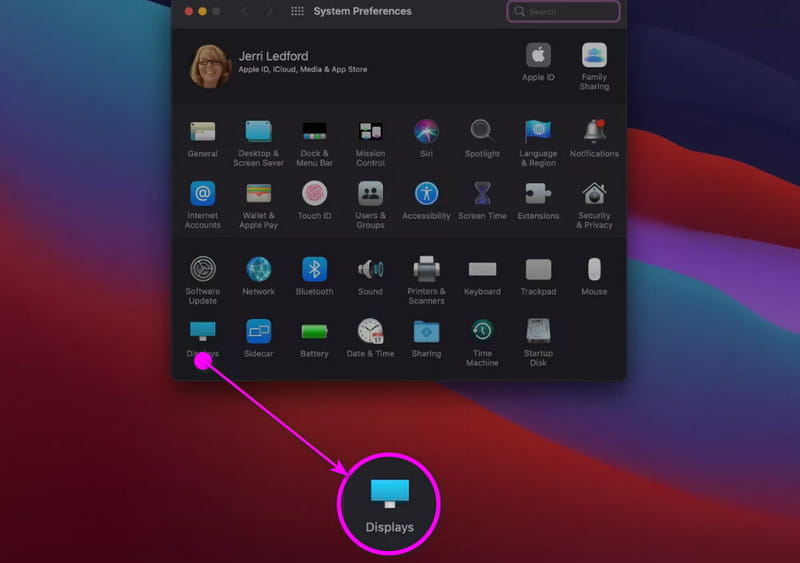
2. lépés. Ezt követően győződjön meg arról, hogy a MacBook és az Apple TV ugyanahhoz az internethez csatlakozik.
3. lépés Üsd a Airplay ikonra, és válassza ki az Apple TV eszközt. Ezután írja be a biztonsági kódot a TV-n a MacBook teljes csatlakoztatásához.
2. rész: MacBook tükrözése TV-re Apple TV nélkül
Érdekel, hogy tükrözheti-e McBookját más nem Apple televíziókra? Nos, a válasz igen. Hatékonyan csatlakoztathatja MacBookját Smart TV-hez, amennyiben azok Apple-kompatibilisek. Ettől eltekintve a MacBook Smart TV-kre való tükrözésének folyamata egyszerű. Bármilyen tartalmat lejátszhatsz kiemelkedő minőségben, akár 1080p felbontásig. Vannak azonban olyan hátrányok is, amelyekkel tisztában kell lennie. Felbontási problémákkal, hálózati függőséggel, korlátozott kompatibilitással stb. találkozhat. Ha azonban szeretné megtanulni, hogyan tükrözze MacBookját Smart TV-re, tekintse meg az alábbi praktikus és egyszerű módszereket.
1. lépés. Először is győződjön meg arról, hogy a MacBook és a Smart TV ugyanahhoz a Wi-Fi-hez csatlakozik.
2. lépés. Ezután nyissa meg a MacBookot, és nyomja meg a gombot Irányító központ a felső felületről. Ezután kattintson a Képernyőtükrözés lehetőségre.
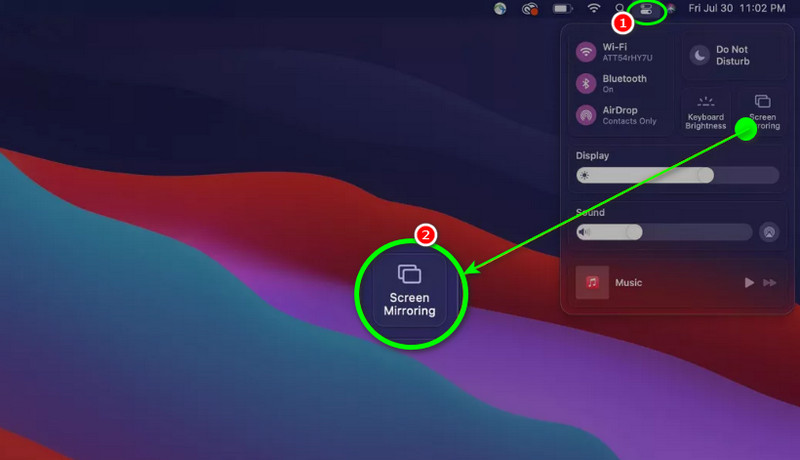
3. lépés A MacBook elkezd keresni egy elérhető eszközt. Válassza ki és kattintson a Smart TV és írja be a megerősítő kódot a MacBook sikeres csatlakoztatásához. Elkezdheti lejátszani a videót a készülékén MP4 lejátszó vagy más médialejátszó, hogy élvezze a tartalmat.

3. rész. Lehetséges-e az AirPlay lejátszása MacBook Pro-ról és Airről?
Ha MacBook Pro és Air gépe van, sikeresen lejátszhatja MacBookját Apple TV-ken és Smart TV-ken. Ezzel zökkenőmentes videólejátszást biztosíthat, függetlenül attól, hogy milyen tartalmat szeretne lejátszani. Meg kell azonban jegyezni, hogy nem minden MacBook Pro és Air képes teljesíteni a feladatot. Ha sikeres eredményt szeretne, győződjön meg arról, hogy a macOS-nek Mojave 10.14.5 vagy újabb verziójúnak kell lennie. Továbbá, ha Apple TV-t használ, annak 2. generációs vagy újabb modellnek kell lennie. Okostévék használatakor Apple-kompatibilisnek kell lennie.
Ha minden követelménynek megfelel, biztosíthatja az AirPlay-t a MacBook Airekről és a Prosokról a televíziókra.
4. rész. Okok, amiért nem lehet AirPlay MacBook-ot tévézni
Vannak esetek, amikor nem tudja az AirPlay MacBook to TV-t játszani. Tehát, hogy megtudja, miért nem tudja az AirPlay MacBookot, tekintse meg az alábbi teljes részleteket.
Nem kompatibilis eszközök
Ha olyan Apple- vagy Smart TV-je van, amely nem támogatja az AirPlay-t, lehetetlen AirPlay-t játszani a MacBookon. Ezzel ellenőriznie kell a televízió műszaki adatait. Ráadásul a zökkenőmentes lejátszás érdekében a legjobb lenne egy AirPlay funkcióval rendelkező tévé.
Különböző Wi-Fi hálózatok
Ha MacBookja és tévéje más internetkapcsolattal csatlakozik, akkor nincs esélye a Mac képernyőjének tükrözésére. A legjobb megoldás annak biztosítása, hogy mindkét eszköz ugyanahhoz a Wi-Fi-hálózathoz csatlakozzon.
Elavult szoftver
Az elavult szoftverek hibákat okozhatnak. A legjobb, ha mindkét eszközön beszerezed a legújabb szoftverfrissítéseket, így minden probléma nélkül lejátszhatod a tartalmaidat.
Letiltva az AirPlay
Ha le van tiltva a TV AirPlay, nincs esélye a tartalom tükrözésére. Ha azt tervezi, hogy az AirPlay-tartalmat MacBookról TV-re kívánja átmásolni, mindig győződjön meg arról, hogy az AirPlay funkció be van kapcsolva.
Hálózati probléma
Egy másik ok, amiért nem tudja az AirPlay MacBook-ot tévézni, az az, hogy gyenge vagy instabil internetkapcsolata van. Tehát a jobb lejátszás érdekében gondoskodjon erős és stabil Wi-Fi-ről.
5. rész. Bónusz: A legjobb videólejátszó
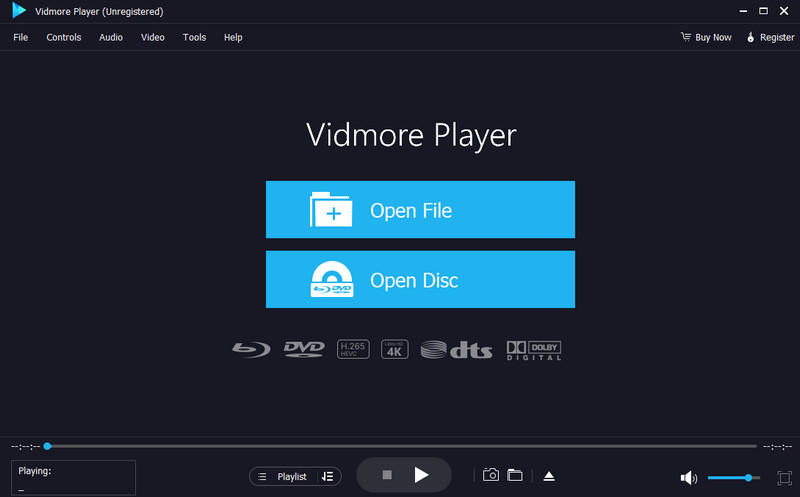
Ez a rész bemutatja a legjobb videolejátszót, amelyet Windows és Mac számítógépeken kipróbálhat. Tehát, ha le szeretné játszani médiafájljait, javasoljuk, hogy használja Vidmore Player. Ezzel a multimédiás lejátszóval gyorsan és hatékonyan játszhatja le videóit. Akár átfogó felhasználói felületet is kínál, egyszerű funkciókkal, lehetővé téve, hogy mindenben navigáljon. Ettől eltekintve, a szoftver biztosítja, hogy kielégítő nézési élményben legyen része, mivel csúcskategóriás videókat játszhat le, például 1080p, 4K és 8K. Ezenkívül a Vidmore Player különféle bemeneti formátumokat támogat, például MP4, MKV, M4V, WMV, MOV, VOB, AVI, FLV és még sok más. Több funkciót is kínálhat, például vágót, videó színbeállítót, pillanatfelvétel funkciót és még sok mást. Ezért, ha bármilyen videotartalmat szeretne lejátszani a számítógépén, mindig fontolja meg ennek a multimédia-lejátszónak a használatát.
Élvezetes funkciók
• A szoftver különféle médiafájlokat, például videót, hangot és képeket képes lejátszani.
• Kiváló minőségű videókat képes kezelni.
• A program támogatja a feliratsávokat.
• Blu-ray és DVD lejátszására alkalmas.
• A médialejátszó alapvető szerkesztési funkciókat kínál a jobb lejátszás érdekében.
Következtetés
Most megtanultad hogyan lehet AirPlay-t a MacBookról a tévékre. Ezenkívül megismerte a kívánt eredmény eléréséhez szükséges követelményeket. Tehát a MacBook AirPlay játékához használja ezt a cikket referenciaként. Ezen kívül ez a bejegyzés egy kiváló médialejátszót mutat be bónuszként. Így, ha sikeresen szeretné lejátszani a videót, a legjobb a Vidmore Player elérése. Ez a szoftver minden lényeges funkciót megadhat a lenyűgöző lejátszáshoz.